Si está utilizando Twitter, hay un montón de GIF que ve todos los días. Los GIF se refieren a una imagen animada corta sin sonido. Las personas en Twitter comparten muchos tipos diferentes de GIF en tweets y comentarios. Al igual que los memes, los GIF se pueden usar como una reacción de una persona a través de mensajes. Sin embargo, no hay ninguna opción disponible en Twitter para guardar el GIF que te gustó. En este artículo, le mostraremos cómo puede guardar GIF de Twitter en PC, Android y iPhone.
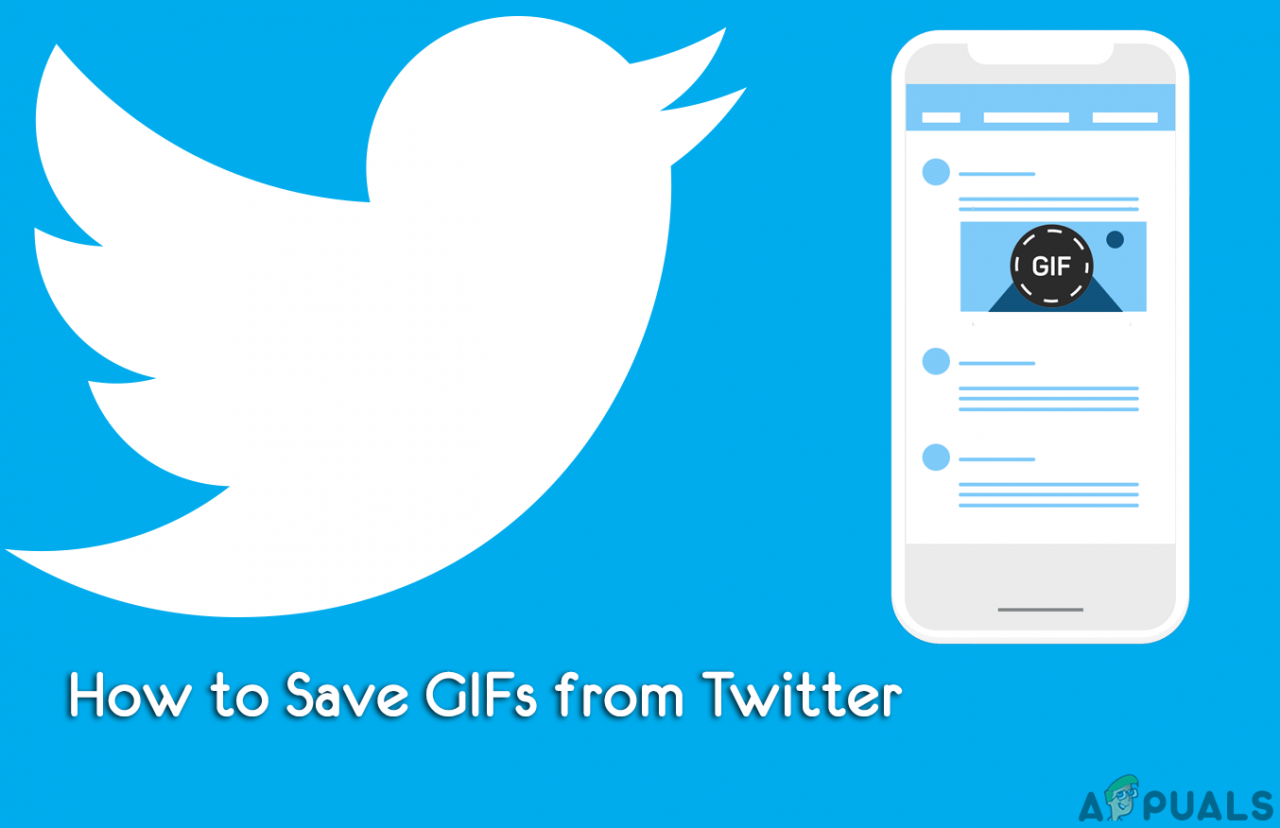
Guardar GIF de Twitter en la PC
Puede guardar GIF de Twitter en la PC utilizando sitios web de descarga en línea. Usar los sitios web para guardar GIF es el método más fácil y confiable. Todo lo que necesita es copiar la URL del GIF y pegarlo en el sitio web para descargarlo. Siga los pasos a continuación para guardar el GIF de Twitter en su PC:
-
Abra Twitter en su navegador y busque el GIF de tweet que desea descargar. Haga clic derecho y elija la opción Copiar dirección GIF.
Copiar dirección GIF
-
Abra el sitio web de EZGIF en la nueva pestaña y seleccione la opción Video a GIF.
-
Ahora pegue la dirección GIF y haga clic en el botón Cargar video como se muestra a continuación:
Pegue el enlace y haga clic en el botón Subir video
-
Cargará el GIF en formato de video. Desplácese hacia abajo y haga clic en el botón Convertir a GIF.
Haciendo clic en el botón Convertir a GIF
-
El video se convertirá y proporcionará la salida GIF a continuación. Haga clic en el botón Guardar en la sección GIF de salida y el GIF se guardará en su computadora.
Guardar GIF en PC
Guardar GIF de Twitter en Android
Hay un montón de aplicaciones en la tienda de Google Play para guardar GIF de Twitter. La mayoría de ellos brindan funciones adicionales en la aplicación, incluido el guardado de GIF. Vamos a demostrar la aplicación Tweet2gif para este método, que hemos utilizado con éxito sin ningún problema para guardar los GIF de Twitter. Siga estos pasos para intentar guardar los GIF de Twitter:
-
Vaya a Google Play Store y busque la aplicación Tweet2gif. Pulsa el botón Instalar para instalarlo en tu teléfono.
Instalación de Tweet2gif desde Google Play Store
-
Ahora abra su Twitter y busque el GIF que desea guardar en su teléfono. Presione el botón Compartir y elija la opción Copiar enlace a Tweet.
Copiar enlace a Tweet
-
Abra la aplicación Tweet2Gif que acaba de instalar. Presiona el ícono Pegar y luego presiona el botón Descargar GIF.
Pega el enlace y descarga el GIF
-
La aplicación comenzará a descargar el GIF y se guardará en su teléfono.
Guardar GIF de Twitter en iPhone
Al igual que Android, el iPhone también tiene muchas aplicaciones en la App Store para este propósito. En este método, usaremos la aplicación envuelta en GIF, que tiene pasos sencillos para guardar GIF en iPhone. Debido a la seguridad del iPhone, es necesario guardar el GIF en la aplicación y luego guardarlo en el Camera Roll como se muestra a continuación:
-
Abra la App Store en su iPhone y descargue la aplicación envuelta en GIF.
Descarga de la aplicación envuelta en GIF de la tienda de aplicaciones
-
Abra la aplicación Twitter en su teléfono y busque el Tweet del GIF que desea descargar.
-
Toque el icono Compartir, elija la opción Compartir tweet vía y luego seleccione Copiar enlace a Tweet.
Copiar enlace a Tweet
-
Ahora abra la aplicación envuelta en GIF y seleccione la pestaña Buscar en la parte inferior. Pegue el enlace o toque Usar la opción Portapapeles.
Pega el enlace en la aplicación.
-
Seleccione el GIF en la pantalla y presione el botón Compartir en la esquina superior derecha. Luego elija la opción Guardar en biblioteca.
Guarde el GIF en la biblioteca
-
Ahora seleccione la pestaña Biblioteca en la parte inferior y toque el GIF descargado. Toque el botón Compartir nuevamente y elija la opción Guardar en archivos.
-
Proporcione la ubicación de almacenamiento y presione el botón Agregar para confirmar.
Guardar GIF de la biblioteca en el carrete de la cámara
-
El GIF se guardará en el Camera Roll del iPhone.
Post relacionados:
- ⭐ Top 10 reproductores de IPTV para Windows [2020]
- Tarjeta TF (TransFlash) y ¿en qué se diferencia de la Micro SD?
- ▷ ¿Win32: Bogent es un virus y cómo lo elimino?
- ▷ Cómo arreglar el importador reportó un error genérico en Adobe Premiere
- ▷ Cómo arreglar TWRP No se puede montar el almacenamiento, almacenamiento interno 0MB
- ▷ ¿Qué es la carpeta «Perflogs» y debería eliminarse?

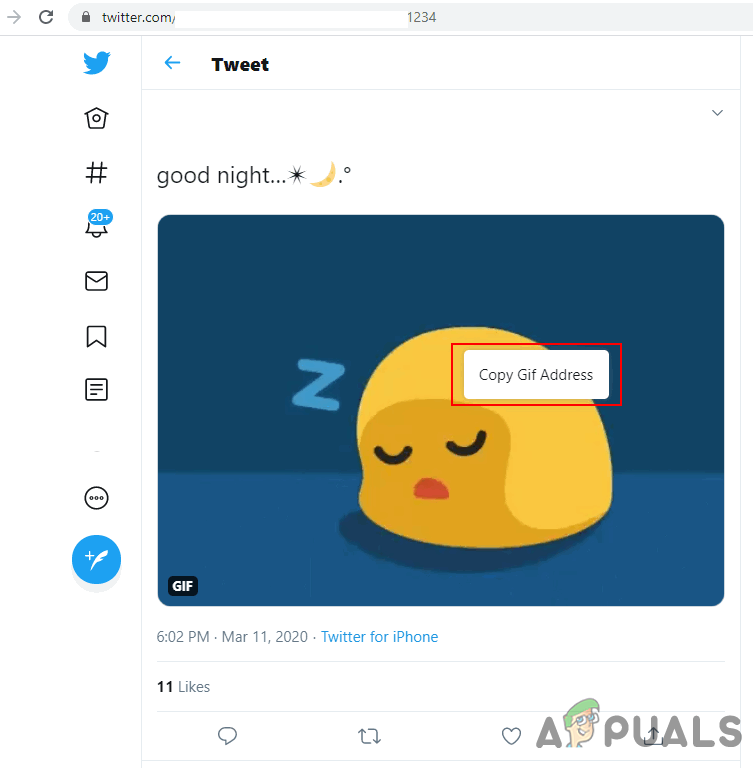 Copiar dirección GIF
Copiar dirección GIF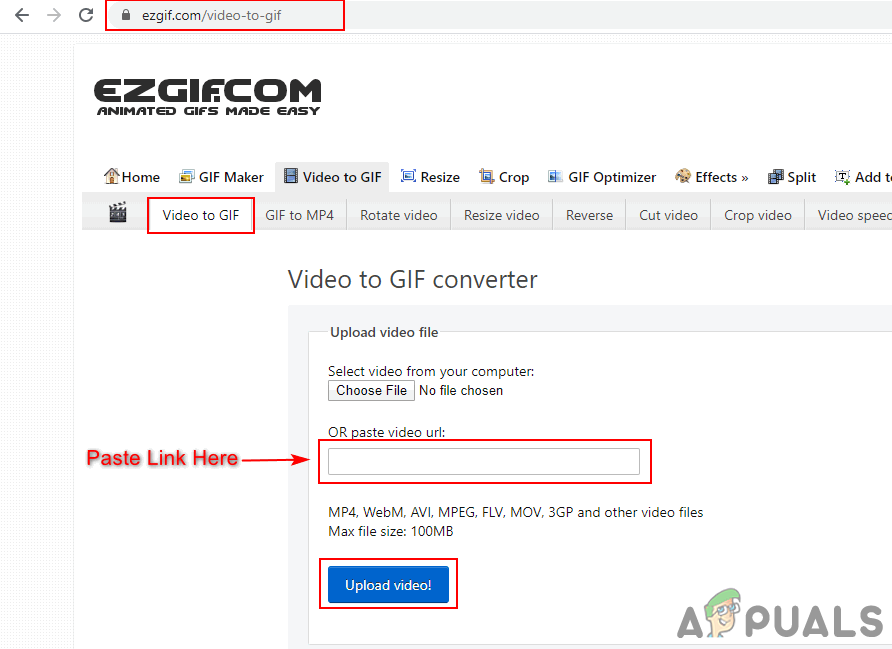 Pegue el enlace y haga clic en el botón Subir video
Pegue el enlace y haga clic en el botón Subir video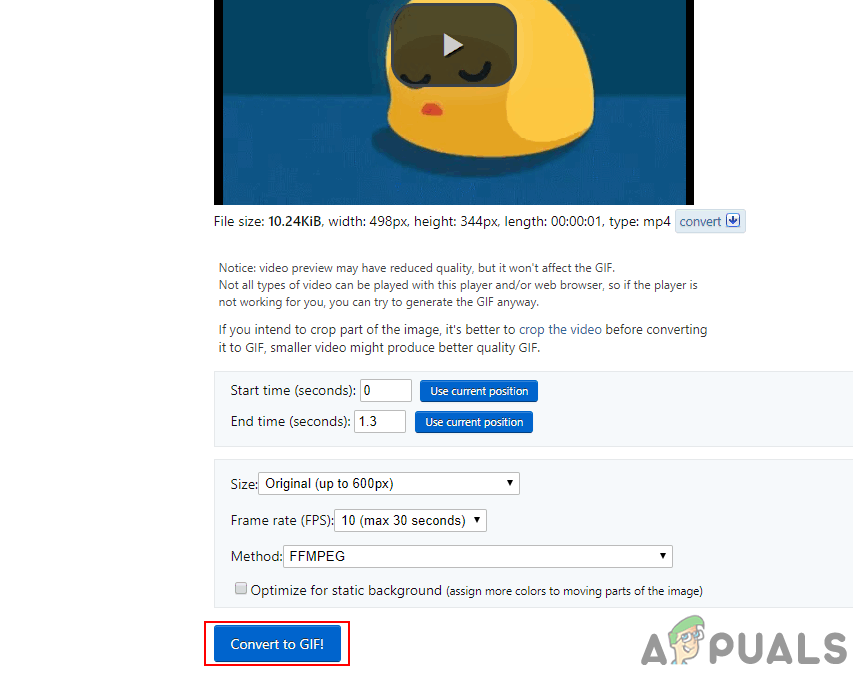 Haciendo clic en el botón Convertir a GIF
Haciendo clic en el botón Convertir a GIF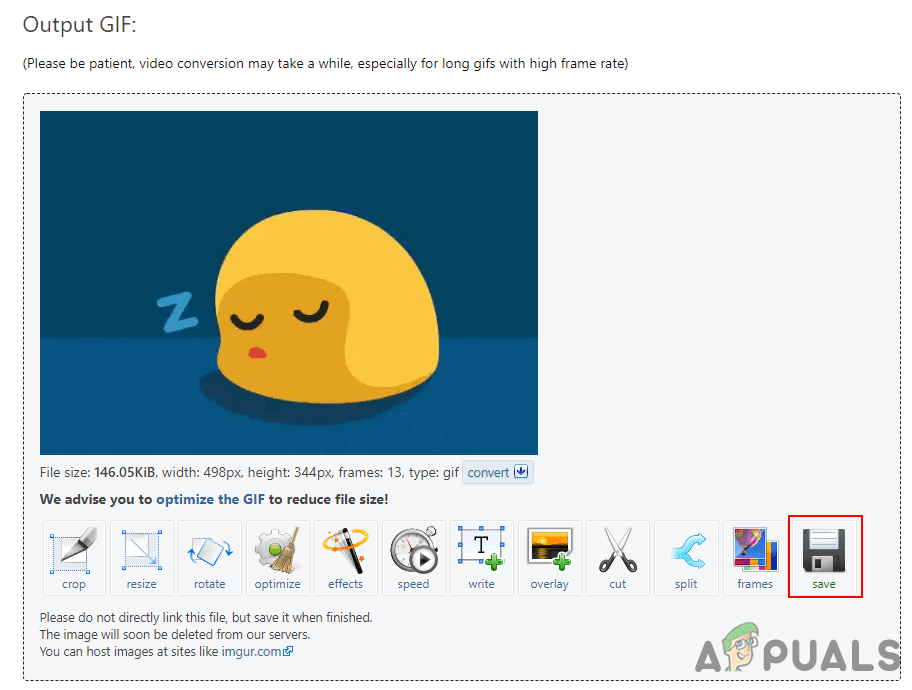 Guardar GIF en PC
Guardar GIF en PC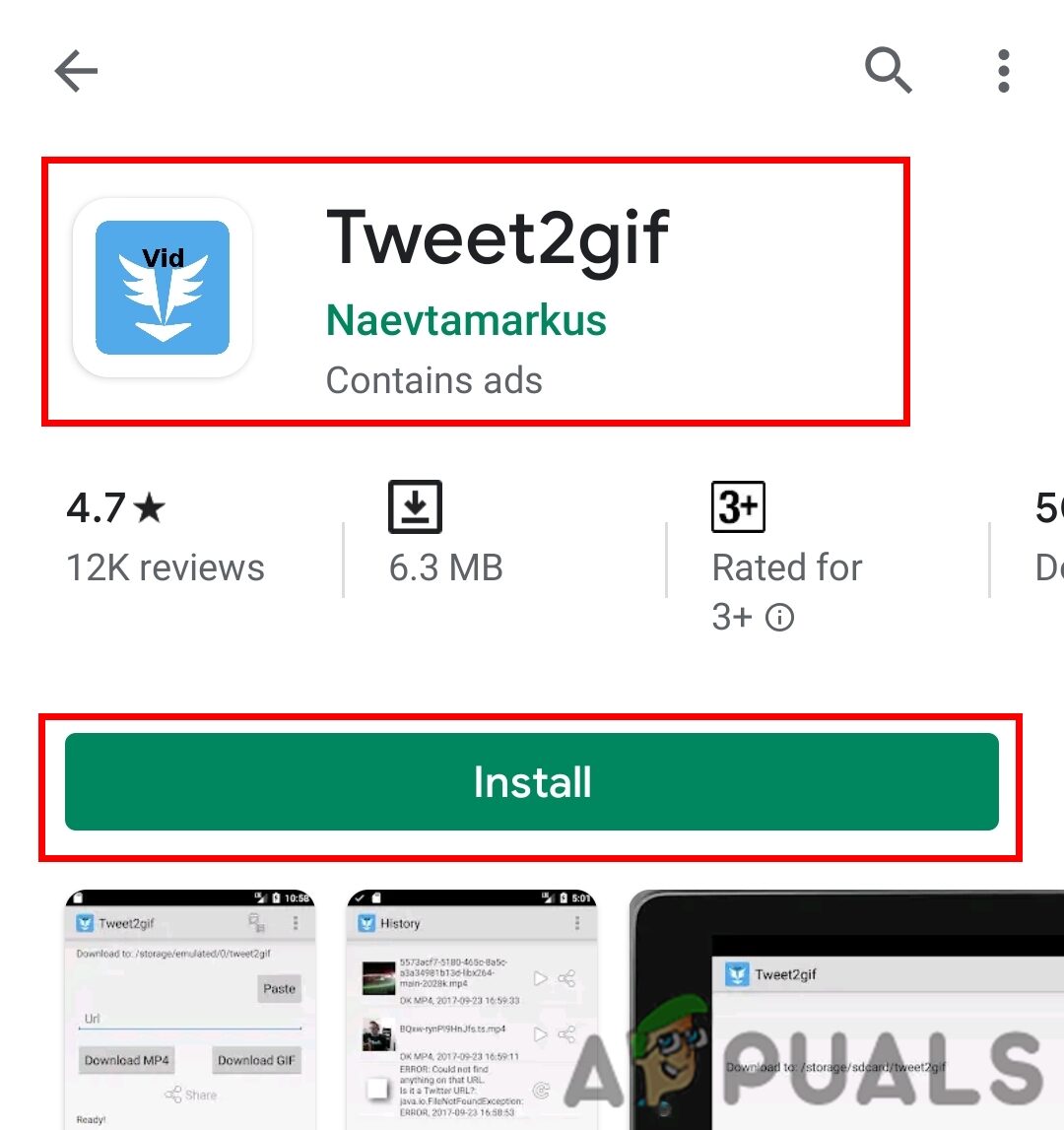 Instalación de Tweet2gif desde Google Play Store
Instalación de Tweet2gif desde Google Play Store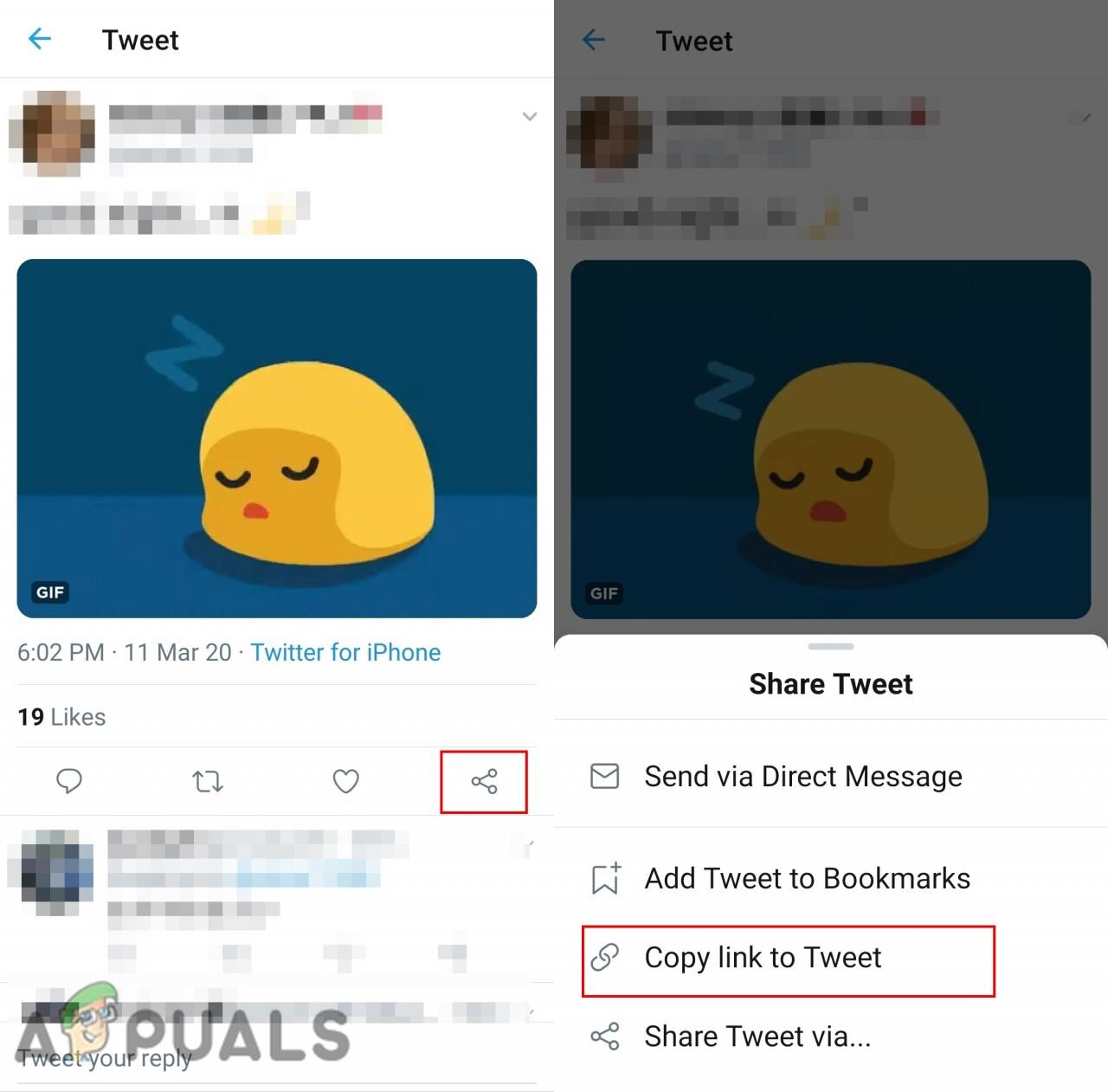 Copiar enlace a Tweet
Copiar enlace a Tweet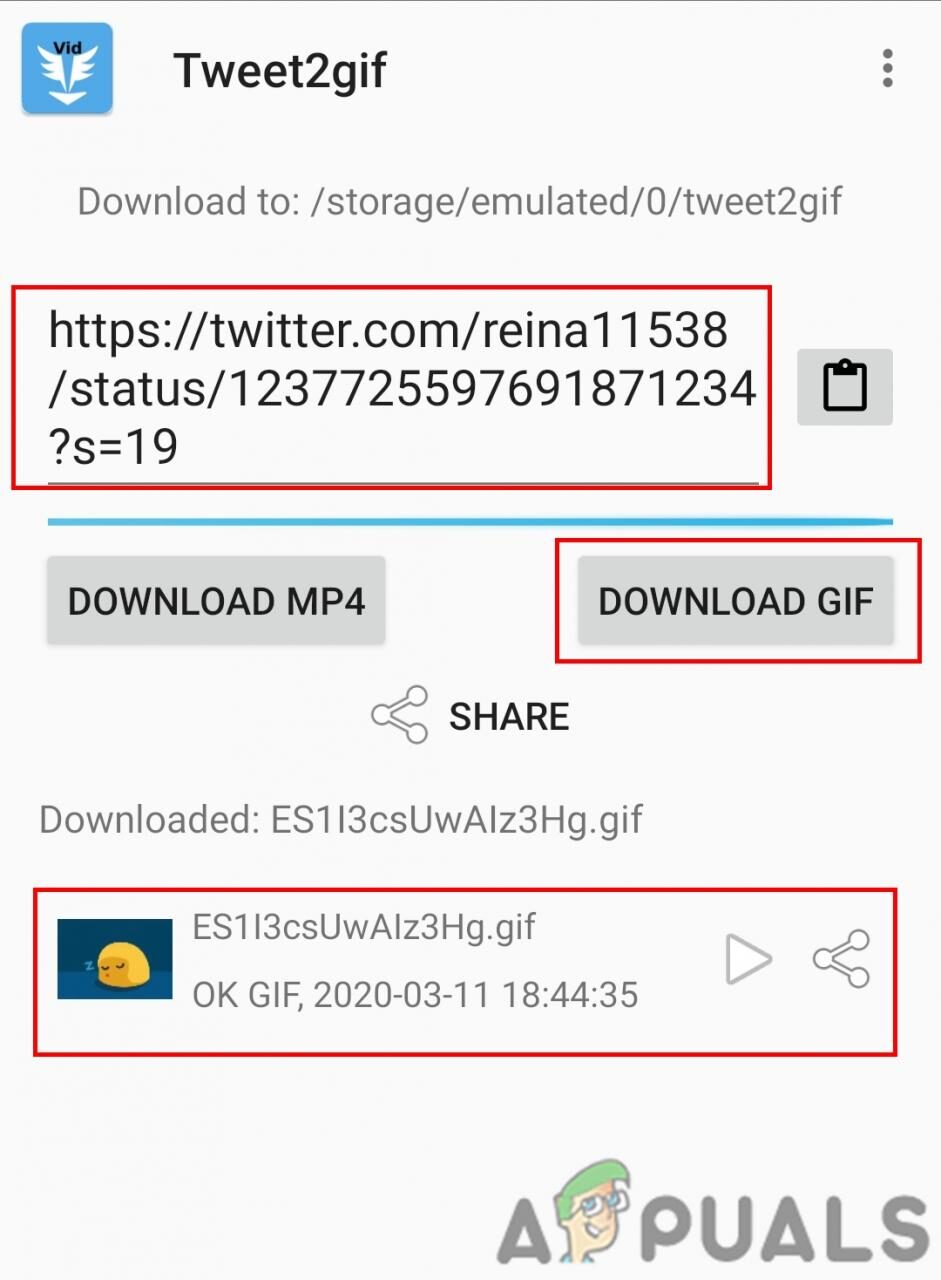 Pega el enlace y descarga el GIF
Pega el enlace y descarga el GIF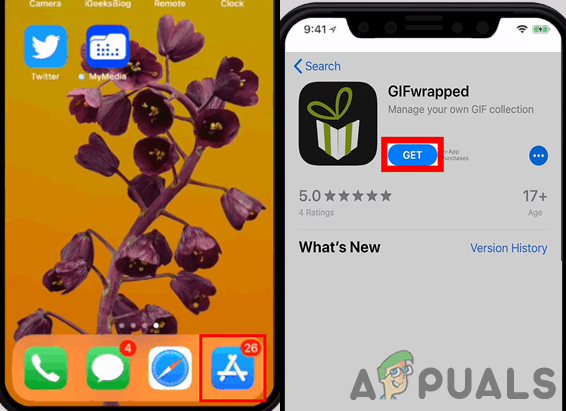 Descarga de la aplicación envuelta en GIF de la tienda de aplicaciones
Descarga de la aplicación envuelta en GIF de la tienda de aplicaciones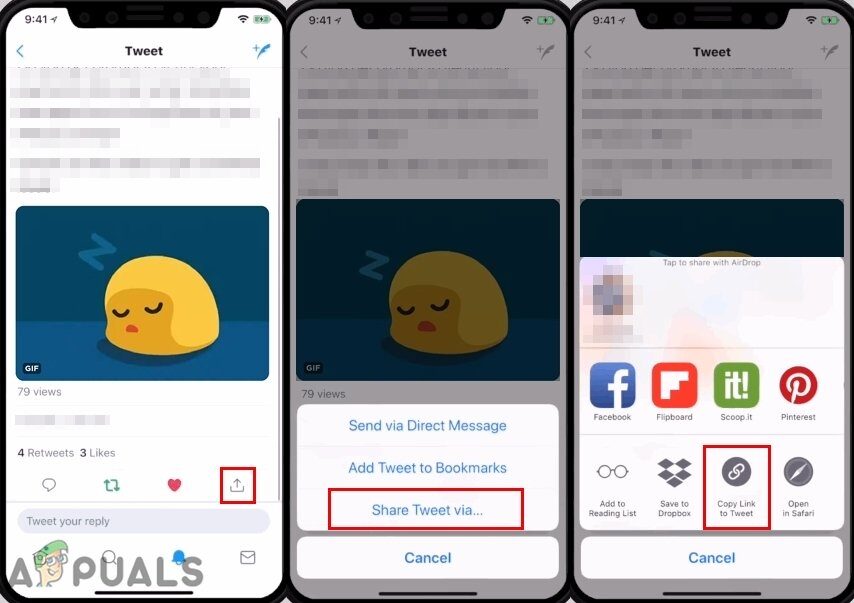 Copiar enlace a Tweet
Copiar enlace a Tweet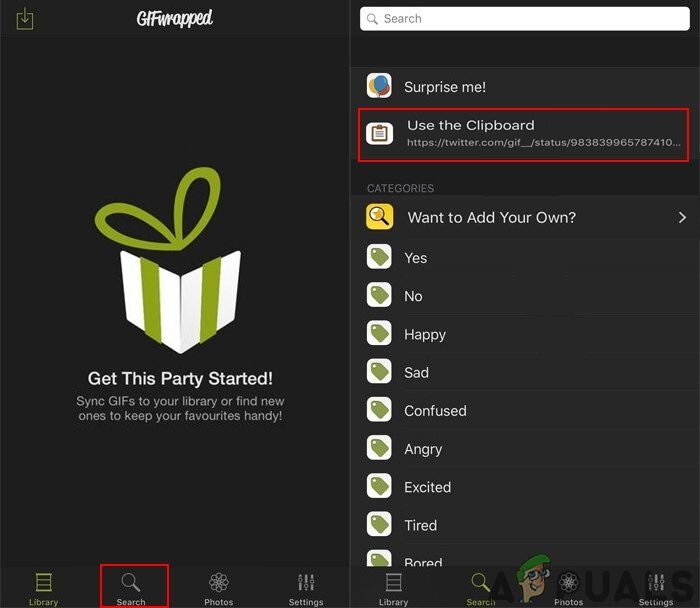 Pega el enlace en la aplicación.
Pega el enlace en la aplicación.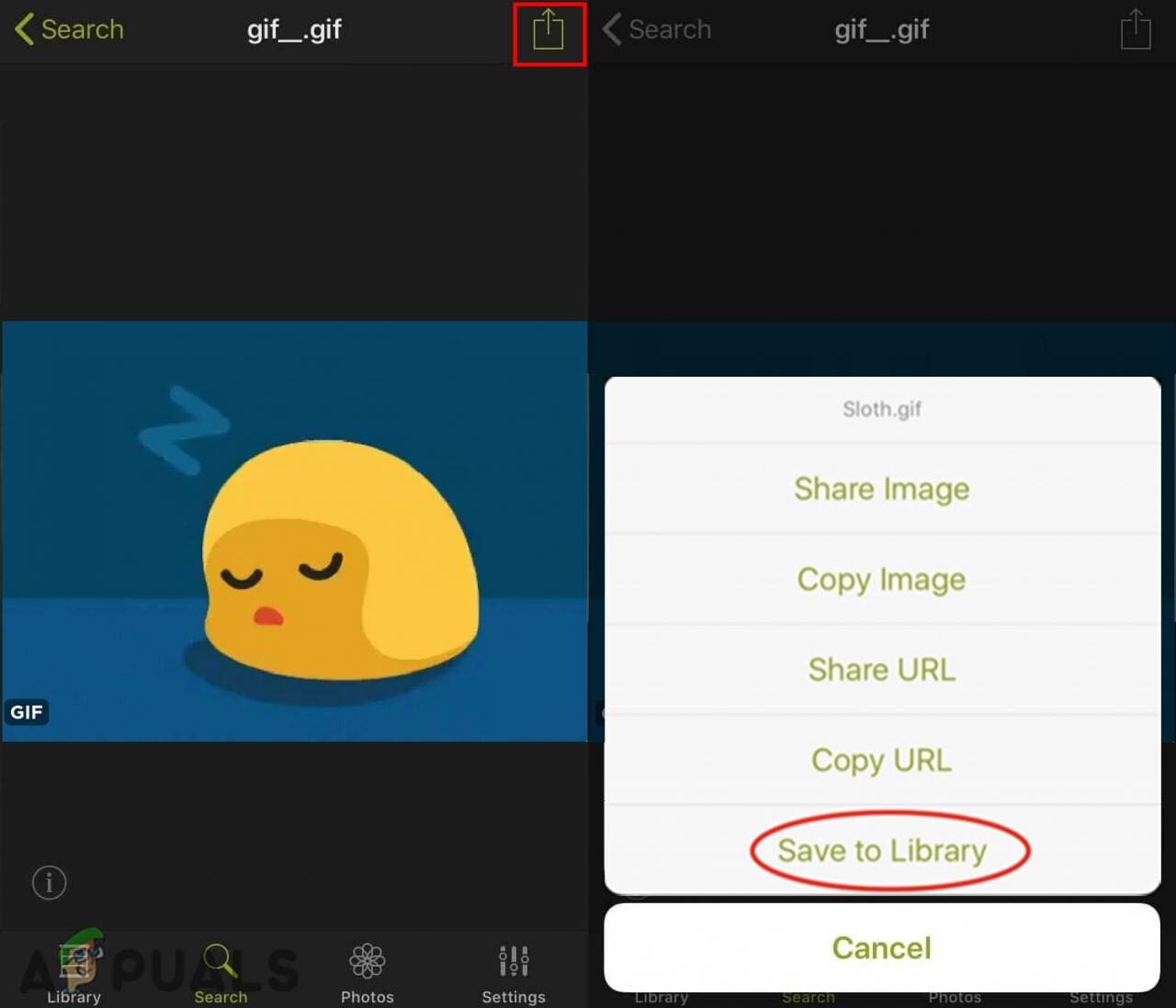 Guarde el GIF en la biblioteca
Guarde el GIF en la biblioteca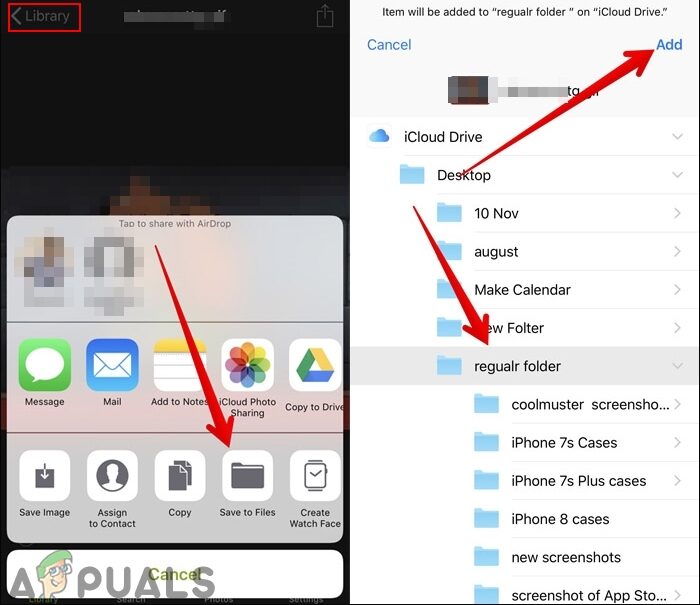 Guardar GIF de la biblioteca en el carrete de la cámara
Guardar GIF de la biblioteca en el carrete de la cámara




